- 19/09/2025
- por Onurix
- Etiqueta : FAQ
El envío de notificaciones vía WhatsApp es hoy una de las estrategias más efectivas para mantener contacto directo con clientes. Con Onurix puedes hacerlo de forma sencilla utilizando archivos Excel, lo que permite automatizar campañas, personalizar mensajes y gestionar grandes volúmenes de manera segura. En esta guía completa te explicamos cómo configurar y enviar estas notificaciones paso a paso.
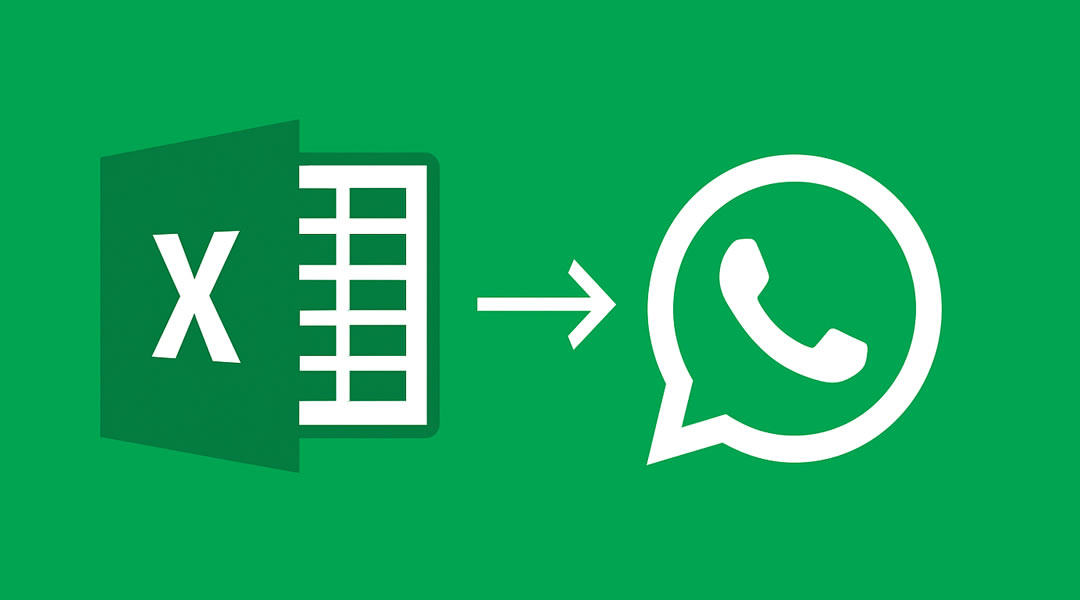
Consideraciones iniciales
Este tutorial aplica una vez sea configurada su cuenta para el envío de notificaciones WhatsApp. Si no ha realizado este proceso, puede agendar una videollamada.
Antes de realizar un envío masivo de notificaciones mediante archivos Excel en la plataforma Onurix, es importante tener en cuenta los límites de mensajes definidos por Meta en WhatsApp Business. Estos límites solo aplican para las conversaciones iniciadas por el negocio (es decir, cuando la empresa envía el primer mensaje).
| Nivel de la empresa | Límite de conversaciones iniciadas por día |
|---------------------|--------------------------------------------|
| Nivel 1 | 1.000 conversaciones |
| Nivel 2 | 10.000 conversaciones |
| Nivel 3 | 100.000 conversaciones |
| Nivel 4 | Ilimitado |
💡 Recomendación: Antes de enviar un archivo Excel con notificaciones, verifique cuántas conversaciones iniciadas ha tenido en el día para evitar bloqueos o rechazos en el envío.
Paso 1: Ingreso a la plataforma
El primer paso consiste en iniciar sesión en el portal de Onurix. Es necesario contar con un usuario válido para poder acceder al módulo de WhatsApp.
Paso 2: Selección de opción “Nuevo desde Excel”
En el menú lateral, dentro de la sección WhatsApp, seleccione la opción ‘Nuevo desde Excel’. Esto permitirá crear un envío masivo utilizando un archivo Excel como fuente de datos.
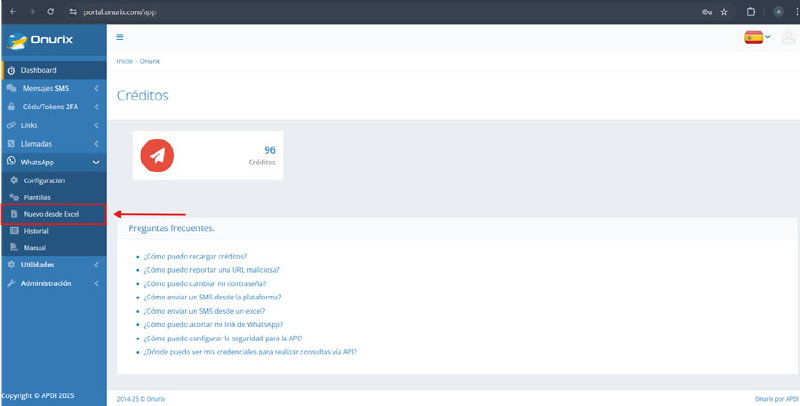
Paso 3: Selección de la plantilla de mensaje
En esta vista es obligatorio ingresar el nombre de la campaña y seleccionar una plantilla aprobada en Meta. El nombre de la plantilla se compone de tres partes: nombre del WABA, ID de la plantilla y nombre asignado en Meta. En caso de no tener plantillas disponibles, el sistema mostrará un mensaje de error.
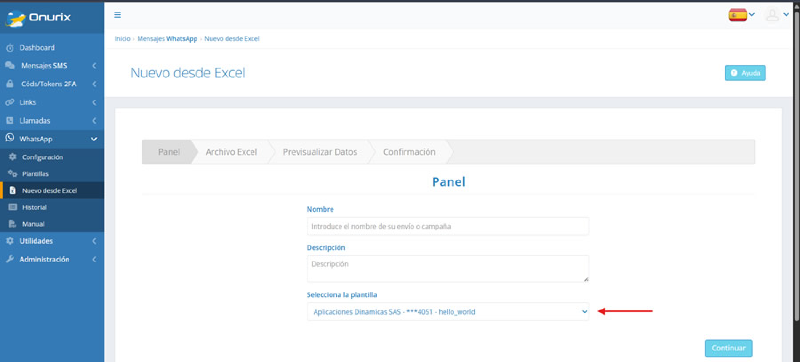
Paso 4: Descarga y carga de archivo Excel
En esta etapa el usuario debe seguir tres pasos:
- Descargar el archivo plantilla generado por el sistema. Este archivo ya viene adaptado según la plantilla seleccionada.
- Completar el archivo con los números de destino y los valores para cada variable definida en la plantilla.
- Cargar el archivo Excel completado en el área indicada y presionar ‘Continuar’.
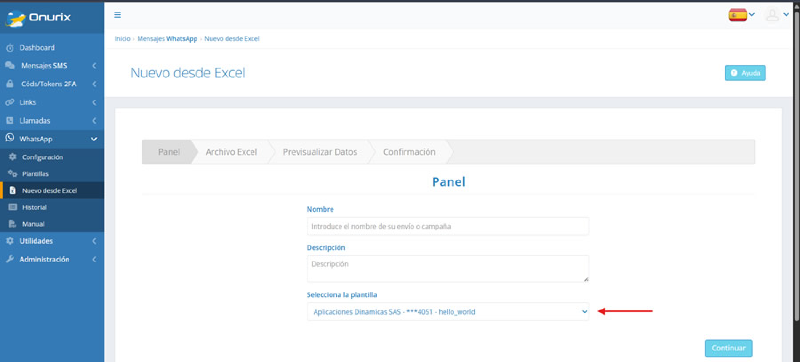
Ejemplo de archivo Excel
Cada archivo tendrá al menos dos columnas: ‘Teléfonos a notificar’ y las columnas correspondientes a las variables definidas en la plantilla. Los nombres de columna se estructuran como: [SECCIÓN]-[TIPO]-[NOMBRE].
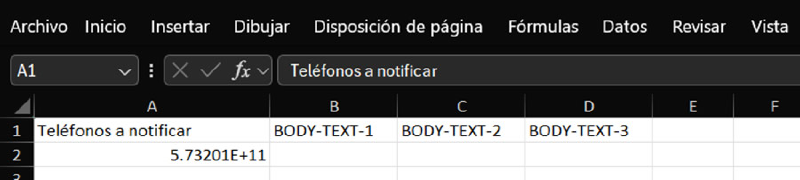
Paso 5: Previsualización de datos
El sistema mostrará una vista previa con los primeros 10 registros del archivo cargado, permitiendo verificar que la información sea correcta antes de continuar con el envío.
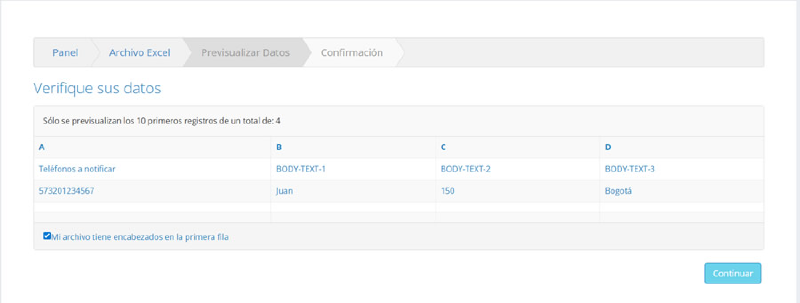
Paso 6: Confirmación y envío
Finalmente, se muestra un resumen de la campaña, indicando el nombre, cantidad de registros cargados y si el archivo contiene encabezados. El usuario podrá elegir entre:
- Importar y programar envío: seleccionar fecha y hora específica para el envío.
- Importar y enviar ahora: ejecutar el envío de inmediato.
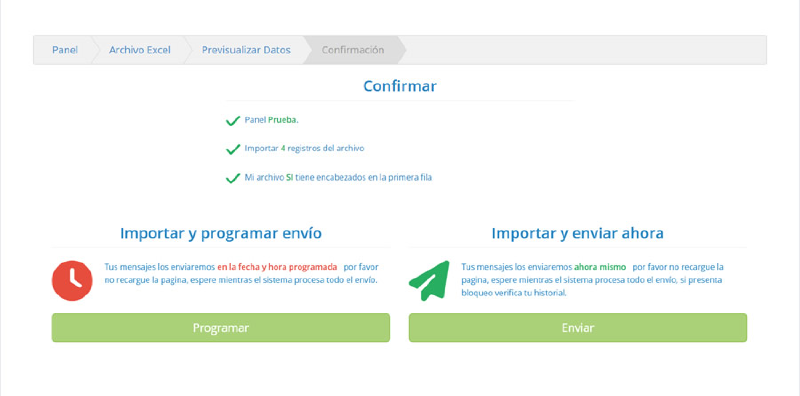
¡Síguenos en nuestras redes sociales y entérate de todo lo que sucede! Instagram, Facebook y Twitter.
 Onurix
Onurix